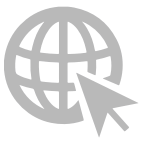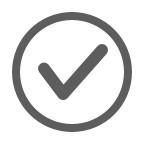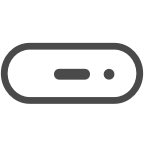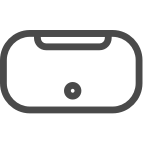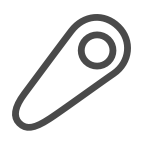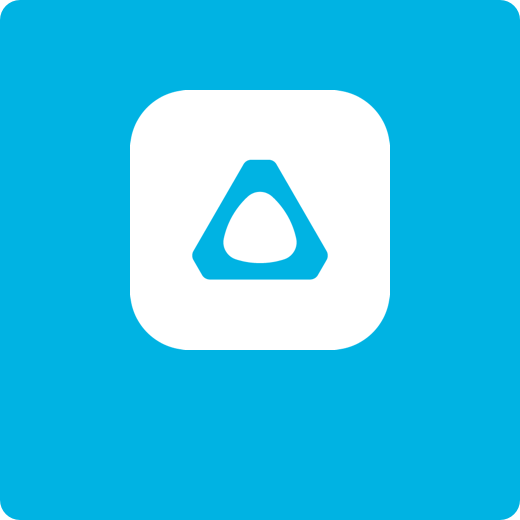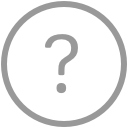步驟 3
設定串流盒

- 如果使用舊版的串流盒,請將其纜線從電腦上拔出。
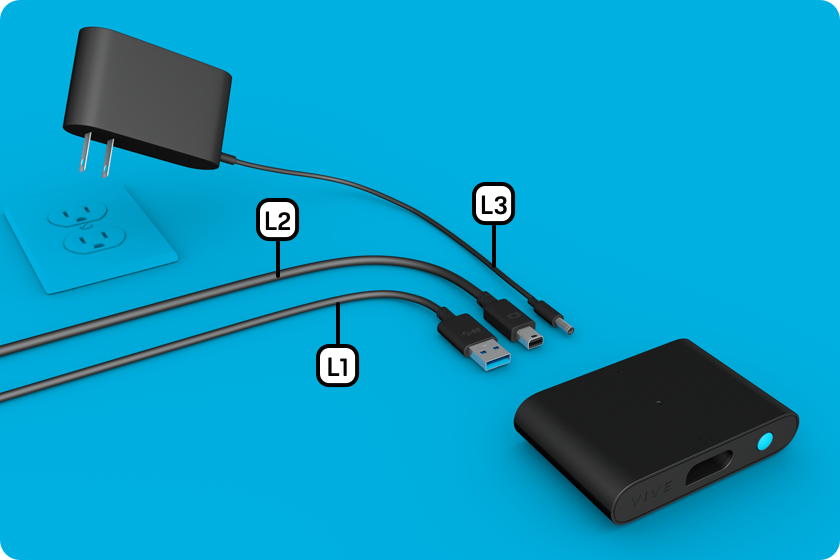
- 找出串流盒並檢查其元件。
-
 串流盒
串流盒 -
 USB 3.0 線
USB 3.0 線 -
 DisplayPort 線
DisplayPort 線 -
 電源供應器
電源供應器

- 將 USB 3.0 線
 、DisplayPort 線
、DisplayPort 線
 連接至串流盒,並將電源線
連接至串流盒,並將電源線
 連接至串流盒和電源插座。
連接至串流盒和電源插座。
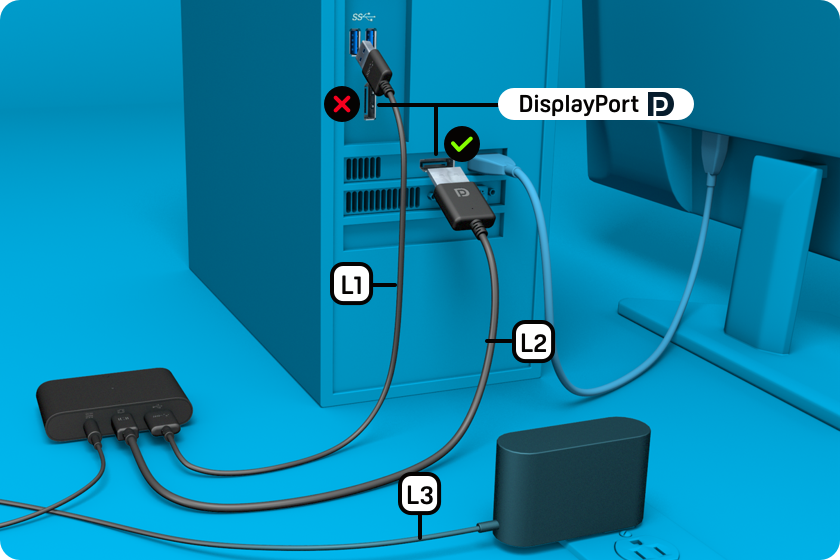
- 將 USB 3.0 線
 連接至電腦的 USB 連接埠。
連接至電腦的 USB 連接埠。 - 將 DisplayPort 線
 連接至電腦上專用的顯示卡。
連接至電腦上專用的顯示卡。
重要資訊:DisplayPort 線必須連接至接到顯示器的同一張顯示卡。
步驟 4
將頭戴式顯示器連接至串流盒

- 將頭戴式顯示器傳輸線插入串流盒。
- 按下串流盒上的電源鍵。
Windows 將安裝頭戴式顯示器的裝置驅動程式。
步驟 5
配對控制器

- 開啟控制器。
按下系統按鈕,開啟各個控制器。
- 啟動 SteamVR,確定頭戴式顯示器已準備就緒。
- 配對控制器。
用滑鼠右鍵按一下控制器的圖示,然後選取配對控制器。
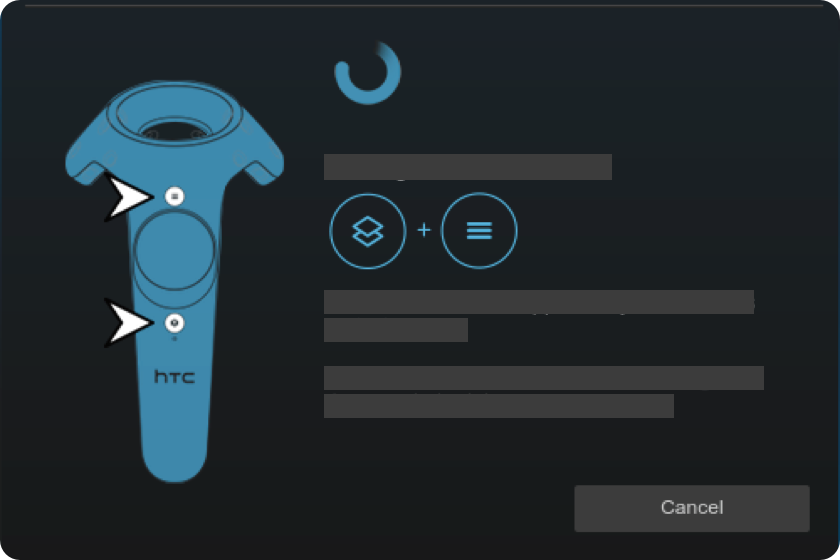
恭喜您!
您現在可戴上頭戴式顯示器。
頭戴式顯示器穿戴提示